Skype за Windows: Как да активирате тъмен режим

Открийте как лесно и бързо да включите тъмен режим за Skype на вашия компютър с Windows 11 за по-малко от една минута.
Основната цел на Skype е да извършва видео разговори . Често тези видео разговори са с приятели или семейство. Все пак може да се наложи понякога да използвате Skype за работа или интервюта. Тъй като разговорите по Skype обикновено се случват от дома ви, понякога имате някаква бъркотия или бъркотия на заден план или нещо лично. Така или иначе, може да не искате човекът или хората, с които разговаряте по Skyping, да виждат какво е зад вас в HD.
За да защити вашата поверителност, Skype включва функция за виртуален фон , която ви позволява да изберете предварително избран фон или персонализирано изображение и да го използвате, за да замените фона във вашата уеб камера. Традиционно този вид подмяна на фона ще изисква зелен екран и цветен ключ, за да работи. Microsoft обаче включи доста впечатляващ алгоритъм за откриване на преден/фонов план, който ви държи в картината и може надеждно да скрие вашия фон.
За да конфигурирате персонализиран фон за уеб камера, трябва да влезете в настройките на Skype. За да направите това, щракнете върху иконата с тройна точка в горния ляв ъгъл, след което щракнете върху „ Настройки “.

Отворете настройките на Skype, като щракнете върху иконата с тройна точка в горния ляв ъгъл, след което щракнете върху „Настройки“.
След като влезете в настройките на Skype, превключете към раздела „ Аудио и видео “. Горната секция ще бъде визуализация на вашата уеб камера; точно под това секцията „ Избор на фонов ефект “ е селекция от предварително инсталирани фонове на уеб камера.
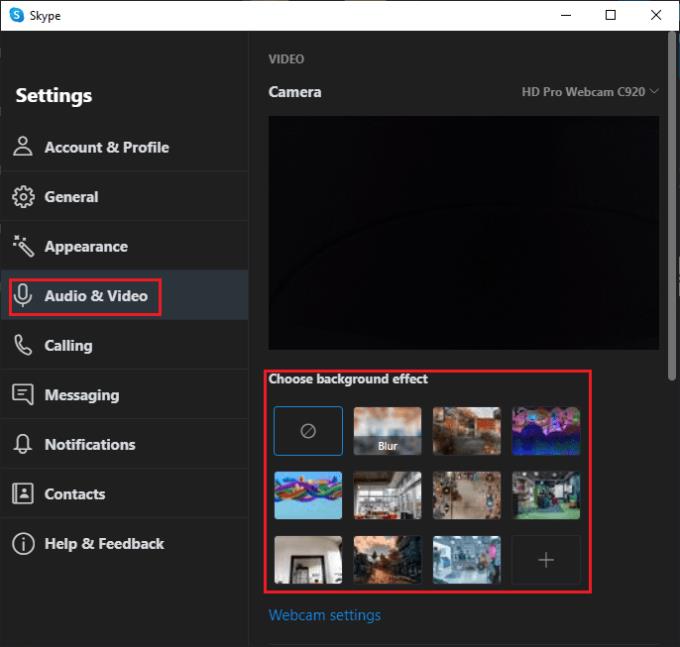
Фоновете на уеб камерата могат да бъдат намерени в раздела „Аудио и видео“.
Горният ляв „фон“ е по подразбиране, като изображението от вашата уеб камера остава непроменено. Второто изображение отляво в горния ред прилага ефект на замъгляване към фона ви. Другите опции по подразбиране са всички статични изображения.
За да добавите свой собствен персонализиран фон за уеб камера, щракнете върху опцията долу вдясно със символа плюс в нея. Сега изберете файл с изображение от вашия компютър; поддържат се повече от 15 типа файлове с изображения, така че трябва да имате много възможности за избор. От ноември 2020 г. единственото реално ограничение е, че Skype не поддържа никакъв анимиран фон. Ако се опитате да изберете анимиран GIF, ще бъде избран и използван единичен кадър.
Съвет : Персонализирани фонови изображения на уеб камера винаги ще се показват в края на списъка. Те могат да бъдат премахнати, като щракнете върху малката икона „x“ в горния десен ъгъл на изображението.
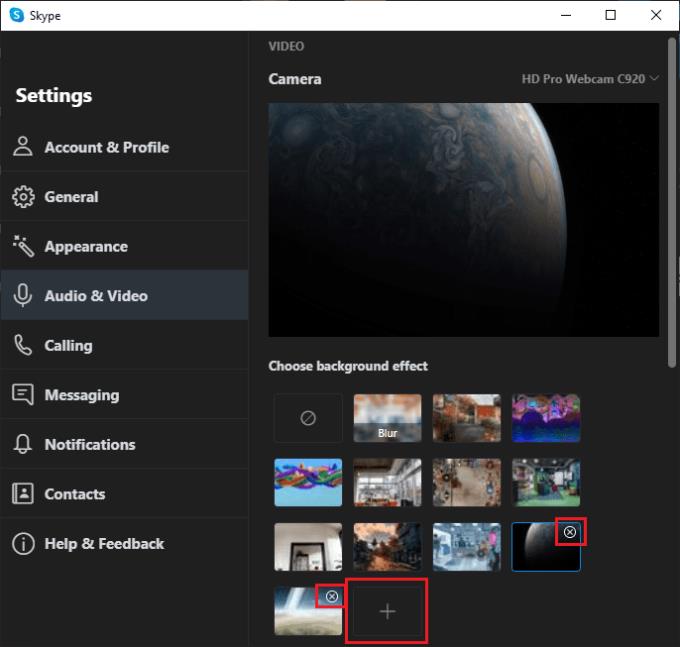
Можете да добавите персонализирани фонови изображения на уеб камера, като щракнете върху последната опция за фон.
Сега трябва да сте готови да добавите свои собствени готини персонализирани фонове към Skype. Само не забравяйте, че ако изберете безгрижен за приятелите си, вие преминавате към нещо по-подходящо за работа или други по-сериозни разговори. Разкажете ни как се получи при вас в секцията за коментари.
Открийте как лесно и бързо да включите тъмен режим за Skype на вашия компютър с Windows 11 за по-малко от една минута.
В случай, че търсите уеб камера, която да използвате на вашия компютър, можете да използвате Xbox Kinect като уеб камера на Windows 10. След като направите своя Kinect уеб камера на Windows
Замъгляването на вашия Skype фон по време на видео разговори е от решаващо значение за поддържането на бизнес изображение. Ето как да направите това.
Ако връзката ви е нестабилна или вашите инсталационни файлове на Office са повредени, няма да можете да споделите екрана си в Skype.
Постоянното прекъсване и повторно свързване на Skype показва, че мрежовата ви връзка не е стабилна или нямате достатъчно честотна лента.
Бързо създайте анкета в Skype, за да сложите край на всяка дискусия. Вижте колко лесно се създават.
За да изключите автоматичната корекция в Skype за мобилни устройства, трябва да деактивирате функцията на вашето Android устройство.
Ако Skype за бизнес не успее да се свърже с уеб услугите на Exchange, приложението може постоянно да ви подканва да въведете вашите идентификационни данни.
Една от най-добрите функции на Skype е възможността за споделяне на екрани по време на разговор. Освен това е невероятно лесно и ето как. Първо, трябва да се обадите
В това ръководство ще ви покажем как можете да чатите със Skype в Office Online
Остарели версии на Skype или повредени данни на приложението Skype може да принудят приложението постоянно да ви излиза. Актуализирайте приложението, за да отстраните проблема.
Ако видеоклиповете в Skype изглеждат черно-бели на вашия компютър, проверете уеб камерата и настройките на Skype. След това актуализирайте приложението.
С безпрецедентно блокиране, обгръщащо улиците в тишина, приложенията за видео разговори и конферентна връзка са нуждата на часа. От надеждни стабилни изпълнители като WhatsApp и Skype до нововъзникнали...
Много потребители на Skype, които не са получили никакви заявки за контакт в настолното приложение, всъщност са намерили известията в Skype за мобилни устройства.
Червеният удивителен знак, който виждате в прозореца за чат, показва, че Skype не може да достави вашите съобщения. Това обикновено се дължи на проблеми с интернет.
Ако се опитвате да влезете в Skype за бизнес, но получавате грешка, която казва, че адресът не е валиден, това ръководство е за вас.
Ако Skype автоматично отговаря на обаждане от потребители, деактивирайте опцията за автоматичен отговор на повикване и актуализирайте приложението.
Ако Skype трябва да се конкурира с други приложения за системни ресурси, това може да доведе до високо използване на процесора. Затворете ненужните приложения и рестартирайте Skype.
Ако не използвате Skype твърде често, най-бързият начин да премахнете опцията на контекстното меню Споделяне със Skype е да деинсталирате приложението.
Грешките в Skypebridge.exe показват, че използвате остарели версии на Skype. Или че програма или приложение на трета страна блокира Skype.
Научете как да поправите кода за грешка на OneDrive 0x8004de88, за да можете отново да използвате вашето облачно хранилище.
Намерете тук подробни инструкции за промяна на User Agent String в браузъра Apple Safari за MacOS.
Често ли получавате грешката „Съжаляваме, не можахме да се свържем с вас“ в MS Teams? Опитайте тези съвети за отстраняване на проблеми, за да се отървете от този проблем сега!
В момента не е възможно да се деактивират анонимни въпроси в събитията на живо в Microsoft Teams. Дори регистрираните потребители могат да задават анонимни въпроси.
Ако LastPass не успее да се свърже с своите сървъри, изчистете локалния кеш, актуализирайте мениджъра на пароли и деактивирайте разширенията на браузъра си.
Spotify може да бъде досадно, ако се отваря автоматично всеки път, когато стартирате компютъра си. Деактивирайте автоматичното стартиране, като следвате тези стъпки.
За много потребители, актуализацията 24H2 прекратява автоматичния HDR. Тази ръководство обяснява как можете да решите този проблем.
Трябва ли да планирате повтарящи се срещи в MS Teams с едни и същи участници? Научете как да настроите повтаряща се среща в Teams.
Ние ви показваме как да промените цвета на маркирането за текст и текстови полета в Adobe Reader с това ръководство стъпка по стъпка.
Чудите се как да интегрирате ChatGPT в Microsoft Word? Това ръководство показва точно как да го направите с добавката ChatGPT за Word в 3 лесни стъпки.


























